Postasız Yandex diski. Yandex disk: diskinize giriş yapıyor musunuz? Yandex'de ücretsiz dosya depolamak için bir bulut nasıl oluşturulur
Merhaba! Elbette çoğunuz, Yandex'in yeni bir hizmet başlattığı haberini zaten duymuşsunuzdur - fotoğrafları, videoları ve diğer dosyaları depolamak için tasarlanmış bir bulut hizmeti. Bugün küçük bir inceleme yapacağım.
Disk kullanımının İnternet bağlantısı olan tüm cihazlarda mevcut olduğunu ve şu anda popüler olan Dropbox'a gerçek bir rakip olacağını belirtmekte fayda var. Birkaç nedenden dolayı zaten yeni bir depolama hizmetini seçtim:
- 10 gigabayt boş disk alanı - ücretsiz;
- telefondan otomatik yükleme etkinken orijinal kalitede fotoğraflar ve videolar için ücretsiz sınırsız bulut;
- Microsoft Office dosyalarını çevrimiçi olarak görüntüleme ve düzenleme;
- dosya ve klasör paylaşımı;
- ekran görüntüsü düzenleyicisi.

Şahsen, pazarın küreselleşmesindeki mevcut eğilimleri seviyorum. Tek bir hesaba sahip olarak, çok çeşitli işler yapabilirsiniz ve aynı zamanda işlevsellik her seferinde genişleyerek daha fazla yeni kullanıcı kazanır.
Yandex Disk'e kayıt ve uygulamayı indirme
Halihazırda bir Yandex hesabınız varsa kayıt gerekli değildir. Sadece disk.yandex.ru adresine gidin. Aksi takdirde, çok sayıda hizmete erişim elde etmek için basit bir kayıt işlemini gerçekleştirin.

Kayıt tamamlandıktan sonra çalışmaya başlayabilirsiniz. Drive web arayüzü hiçbir şekilde uygulamalardan daha aşağı değildir, gerekli tüm araçlara sahiptir:
Yandex Disk, kullanıcıların rahatlığı için tüm modern platformlar için uygun uygulamalara sahiptir: Microsoft Windows, Apple macOS, Linux, mobil cihazlar ve hatta Smart TV işlevli TV'ler.
İndirme sayfasına gidin ve istediğiniz platformu seçin. Cep telefonları ve tabletler için uygulama Google Play ve App Store mağazalarında bulunmaktadır.
Windows için Yandex Disk uygulamasıyla çalışma
Şimdi örnek olarak Windows işletim sistemini kullanarak Yandex Disk uygulamasının nasıl kullanılacağını bulalım. İndirdikten sonra kurulum dosyasını çalıştırın ve gerekli işlemleri yapın. Yükleyici çalışmasının son aşamasında, ek yazılım yüklemeyi reddetmek için ek kutuların işaretini kaldırmanızı ve tamamlamak için Bitir düğmesine tıklamanızı öneririm:

Programı ilk başlattığınızda, Yandex hesabınızdan kullanıcı adınızı ve şifrenizi girmeniz gerekir, dilerseniz yetkilendirmeyi hatırlayın ve sisteme girin:

Ardından, programı zevkinize göre özelleştirin. Sistem başlangıcında program başlatmanın yanındaki kutuyu işaretlemenizi ve ayrıca dosyaların konumu için hedef klasörü bağımsız olarak atamanızı öneririm. Birkaç sekmede bulunan tüm olası ayarları dikkatlice inceleyin.

Dosyaları depolamak için sistem klasörüne erişim ana gezgin penceresinden elde edilebilir ve tabii ki uygulama ayarlarında atanan klasöre doğrudan erişim:

Tepside bir simge belirecek, üzerine sağ tıklandığında ana işlevlerin ve ayarların bulunduğu bir açılır menü açılacaktır:

Bir bilgisayar için Yandex Disk uygulaması şunları yapmanızı sağlar:
- dosyaları buluta aktararak bilgisayarınızda yer açın,
- not yaz (metin dikte edilebilir veya yazılabilir),
- PrintScreen'e basarak ekran görüntüsü alın, okları ve diğer şekilleri çizin, yorum ekleyin.

Yandex Disk hacmini artırma
Boş alanınızı artırmanın en bariz yolu Disk Pro aboneliği satın almaktır. 100 gigabayt veya 1 terabayt artışlı birkaç tarife planı vardır. Yıllık ödemelerde indirim uygulanmaktadır.

Abonelik Avantajları:
- genişletilmiş dosya değişiklikleri geçmişi,
- diskte reklam yok,
- öncelikli destek,
- halka açık bağlantılardan sınırsız indirme.
Yandex Plus aboneleri ek 10 GB boş disk alanı alır.
Kayıt için dosyaları depolamak için 10 GB verilir, ancak Yandex Disk'te sonsuza kadar boş alan elde etmek için birkaç basit adım vardır:
- mobil otomatik yüklemeyi etkinleştir +32 GB,
- posta kutusu doğum günü +1 GB her yıl.
Dosyaları depolamak için yeni Yandex bulut hizmetini gerçekten beğendim, Disk'i aktif olarak kullanacağım! Bu arada, telefondan otomatik yükleme etkinleştirildiğinde, fotoğraf ve videoların boş alanı kaplamadığını, bu dosyaların depolama alanının sınırlı olmadığını unutmayın.
Yandex.Disk, Yandex web sitesi hizmetlerinden biridir. Bir bilgisayardan her şeyi yükleyebileceğiniz çevrimiçi bir depolamadır: bir dosya, bir çizim, bir animasyon, bir belge, bir arşiv, bir video. Bu, önemli bilgileri yedeklemenin harika bir yoludur. Ekipmanınızın başına bir şey gelse bile sitede kalacaktır. Yandex.Disk aynı zamanda harika bir dosya paylaşım servisidir. Bu sayede bir indirme bağlantısı oluşturabilirsiniz. Yandex.Disk'i nasıl kaydettireceğinizi, nasıl kullanacağınızı, programların, fotoğrafların ve videoların arkadaşlarınızla nasıl paylaşılacağını öğrenin. Bununla birlikte, büyük bir arşivi birkaç kişiye dağıtabilirsiniz - ve her kişiye ayrı ayrı veri göndermek zorunda kalmazsınız.
Size Yandex Disk'ten bahsedeceğiz
Yandex, popüler ve çok işlevli bir arama motorudur. Haritalar ve navigatör, çevirmen, poster, TV programı, haberler, bloglar, hava durumu, radyo, market, bilet satın alma, taksi sipariş etme ve çok daha fazlası gibi birçok ilginç ve faydalı kaynağa sahiptir. Tabii ki, listede Yandex.Disk'in kendisi de var. Kayıt olduktan sonra, tüm bu hizmetleri kullanabileceksiniz. Birçoğu bir hesap olmadan mevcut olmasına rağmen.
Yandex.Disk, bulut depolama ile dosya barındırmayı birleştirecek. Hangi boyutta veya formatta olursa olsun (tüm indirmelerin toplam hacminde bir sınır olmasına rağmen) oraya herhangi bir dosya yükleyebilirsiniz. Siz kendiniz kaldırana kadar orada kalacaktır. Kişisel kullanım için bırakın veya birisinin indirebilmesi için izinleri ayarlayın.
Birden fazla bilgisayarınız varsa, bunları Yandex.Disk'ten kullanmak daha uygun olacaktır. Her dosyayı cihazlar arasında aktarmanız gerekmez. Sadece depoya koy. İnternet erişiminiz olduğu sürece istediğiniz zaman indirebilirsiniz. Kaybetmesi kolay hafıza kartları ve flash sürücüler taşımanıza da gerek yok.
Hizmet, ücretsiz olarak 15 GB boş alan sağlar. Ek hacim satın alınmalıdır.
Yandex.Disk'e kaydolma
Yandex.Disk'e bir dosya yüklemeden önce yandex.ru'da bir hesap oluşturmanız gerekir.
- siteye git
- Sağ üstteki "Posta Başlat" ı tıklayın. Bununla birlikte, depolamayı kullanabilirsiniz. Sosyal ağlar üzerinden kayıt da mevcuttur. Bunlar aracılığıyla oturum açmak için ana sayfadaki "Giriş" düğmesinin yanındaki simgelerden birine tıklamanız gerekir (tüm seçenekleri görmek için üç nokta simgesine tıklayın). Halihazırda Facebook, VKontakte, Twitter, Google, Mail.ru, Odnoklassniki veya Yandex.Key'e kayıtlıysanız, hızlı bir şekilde Yandex hesabı oluşturabilirsiniz.
- Formları doldurun. Ad, soyad, kullanıcı adı, şifre ve cep telefonu numarasının belirtilmesi zorunludur. Takma ad kullanabilirsiniz. Giriş benzersiz olmalıdır. Takma ad mevcut olanla eşleşirse, sistem bu konuda uyarır. Telefon, verileri doğrulamak ve şifrenin kaybedilmesi durumunda erişimi geri yüklemek için gereklidir. Bir güvenlik sorusu ve yanıtı ile değiştirilebilir.
- Bu postayı kullanmayı düşünmüyorsanız, yine de bir hesap açmanız gerekir. Dosya paylaşım hizmetine yüklenenler de dahil olmak üzere tüm verileriniz oturum açmaya eklenir. Bu olmadan, depolama alanına bir dosya veya video yükleyemezsiniz.

Gerekli alanları doldurmak için standart prosedür
Yandex.Disk nasıl oluşturulur:
- Yandex'inizle oturum açın.
- Postaya yönlendirileceksiniz.
- Yakın zamanda kaydolduysanız, gelen kutunuzda bilgilendirici mesajlar olacaktır. Hizmeti tanımak için bunları okuyabilirsiniz.
- Üst menüde "Disk" bağlantısını bulun. Bu, Yandex.Disk'i oluşturmak için yeterlidir.
- İlk giriş yaptığınızda hizmet sizi karşılayacak, size kısa bir tur atacak ve Drive programını yüklemenizi önerecektir. Birinin kullanması uygundur ve birisi için bir tarayıcı aracılığıyla dosya, arşiv veya video indirmek daha kolaydır.
Depoya Yandex'in ana sayfasından da girebilirsiniz. İlgili düğme, yetkilendirmeden sonra sağ üstte görünecektir. Ayrıca, bu bağlantı küresel ağ kaynağının hizmetlerindedir. Görmek için, arama çubuğunun üstündeki "Diğer"i tıklayın.
Dosya yükleme ve Yandex.Disk'i kullanma
Yandex.Disk'in kullanımı yeterince kolaydır. Arayüzü, standart bir gezgini biraz anımsatıyor. Klasörler, kategoriler var. Her dosyanın kendi adı vardır. Bununla ilgili bilgiler mevcuttur: boyutu ve son değişikliğin tarihi. Örneğin, bir "Video" bölümü oluşturabilir ve videoları buraya yerleştirebilirsiniz. Böylece nerede ve neyin bulunduğunu hızlıca öğrenecek ve sıralanmamış bilgiler arasında gerekli verileri aramak zorunda kalmayacaksınız.

Web arayüzü ile başa çıkmak
Bu hizmet nasıl kullanılır:
Depolama sınırı 15 GB'dir. Daha büyük bir dosya kullanmak istiyorsanız, bir ücret karşılığında ek alan satın almanız gerekecektir.
Yandex.Disk programı
Yandex.Disk, bir bulut hizmetinin işlevlerini yerine getiren bir yardımcı programa sahiptir. Bununla birlikte, farklı cihazlardaki paylaşılan klasörleri senkronize edebilir veya tarayıcı açmadan Yandex.Disk'e yeni nesneler ekleyebilirsiniz. Bu, aynı anda bir bilgisayar ve dizüstü bilgisayar üzerinde çalışıyorsanız kullanışlıdır. Verileri ileri geri aktarmak için zaman kaybetmeyeceksiniz.
Programı kullanarak Yandex.Disk'e veya diğer bazı formatlara video yükleme:
- İndir. Yandex.Disk'e giriş yaptığınızda karşınıza bir teklif çıkacaktır. Ayrıca indirme linki sağda.
- Uygulamayı yükledikten sonra, içine kullanıcı adınızı ve şifrenizi girin.
- Uçan daire simgesi olan Yandex.Disk klasörü Bilgisayarım'da görünecektir. Benzer bir "plaka" görev çubuğunda bulunabilir.
- Depoya bir dosya yüklemek için dosyayı bu klasöre kopyalayın ve senkronizasyonu bekleyin.
- Bu aynı zamanda tam tersi şekilde de çalışır. Yandex.Disk'te bulunanlar, senkronizasyondan sonra bilgisayarınızda görünecektir. Yardımcı programı birkaç PC'ye kurar ve aynı oturum açma adı altında oturum açarsanız, bunlarda paylaşılan bir klasör olacaktır.
- Programın bazı parametrelerini değiştirmek için görev çubuğundaki simgesine, ardından alttaki küçük "dişli"ye tıklayın ve "Ayarlar"ı seçin. Burada uygulamanın otomatik olarak başlatılmasını etkinleştirebilir veya devre dışı bırakabilir, dosyaların nereye kaydedileceğini belirleyebilir, klavye kısayolları atayabilir ve senkronizasyon için nesneleri ayarlayabilirsiniz. Örneğin, verilerin PC'ye eklenmesi gereken Yandex.Disk'te bir klasör seçin. O zaman tüm depolamayı bir kerede yüklemeniz gerekmez.
- Bir indirme bağlantısı oluşturmak için program klasörüne gidin ve kısayola sağ tıklayın. Bağlam menüsünde sağ tıklama seçeneği görünecektir.

Windows ortamında sistemin masaüstü versiyonu
Yandex.Disk'in silinmesi
Yandex.Disk'i bilgisayardan şu şekilde kaldırabilirsiniz:
- Görev çubuğundaki simgesine, ardından "dişli"ye tıklayın ve "Ayarlar"ı seçin.
- "Hesap" sekmesinde, "Bilgisayarın Drive ile bağlantısını kesin" seçeneğine tıklayın ve "Tamam" seçeneğine tıklayarak işlemi onaylayın.
- "Dişliyi" tekrar açın ve "Çıkış"ı tıklayın.
- Başlat - Denetim Masası'na gidin.
- Programlar ve Özellikler'i seçin (veya Programları Kaldır menüsünü arayın).
- Orada Yandex.Disk'i bulun.
- Kaldır'ı tıklayın.
- İşlemi onaylayın ve işlemin bitmesini bekleyin.

Hizmetten geçici olarak çıkmak istiyorsanız, bu iletişim kutusunu kullanın
Uygulama bilgisayardan silinecektir. Ancak, siteye daha önce yüklenen veriler orada kalacaktır. Gereksiz dosyalardan tarayıcı aracılığıyla manuel olarak kurtulmanız gerekecek. Bunu yapmak oldukça kolay olsa da, duyarlı ve kullanıcı dostu bir arayüz var.
Yandex.Disk'i Yandex.ru'dan nasıl kaldıracağınızı bilmiyorsanız, bunu yalnızca hesabınız ve postanızla birlikte yapabilirsiniz. Siteden her şeyi silmek ve ihtiyacınız yoksa siteyi bir daha ziyaret etmemek daha kolaydır. Küresel ağ kaynağının kendisi etkin olmayan kullanıcıları kaldırır.
Yandex.Disk, kullanışlı ve uygun fiyatlı bir dosya deposudur. Ona çeşitli veriler yükleyebilir, arkadaşlarınızla paylaşabilir veya kişisel amaçlar için bırakabilirsiniz.
Yandex Disk - Yandex Disk bulut dosya depolama
Yandex diski (Yandex diski) her zaman yanınızda olan bir bulut hizmetidir. Yandex.Disk'teki dosyalarınız, fotoğraflarınız, videolarınız ve belgeleriniz dünyanın her yerinden, İnternet bağlantısı olan her cihazdan erişilebilir.
Fırsatlar Yandex Disk (Yandex Disk)
Yandex.Disk, dosyaları tek bir yerde birleştirmenize, birden fazla cihazdan bunlara erişmenize ve nerede olurlarsa olsunlar, e-posta, sosyal medya aracılığıyla bir bağlantı göndererek arkadaşlarınız ve meslektaşlarınızla İnternet üzerinden kolayca paylaşmanıza olanak tanıyan bir bulut hizmetidir. ağ veya sizin için uygun başka bir şekilde.

Yandex Disk - ekran görüntüleri ile çalışma
Yandex Disk hizmetinin bir kullanıcısına bulut depolama alanında ücretsiz olarak 10 gigabayt disk alanı verilir, bu alan yeterli değilse, ücretli tarifelerden birini bağlayarak Yandex.Disk'in hacmini her zaman artırma fırsatı vardır. planlar. Ücretli bir tarife planına bağlanmak için, sistem tepsisindeki uygulama simgesine sağ tıklayarak çağrılan içerik menüsünde bulunan "Disk Alanını Artır" öğesini seçmelisiniz.
Yandex Disk uygulamasına girmek için Yandex Mail hesabınızın kullanıcı adını ve şifresini belirtmeniz yeterlidir, eğer hesabınız yoksa "Kayıt Ol" yazısına tıklayarak bir hesap oluşturabilirsiniz.
Programı işletim sistemiyle çalışan kişisel bilgisayarınıza yükledikten sonra, çeşitli şekillerde açılabilen Yandex.Disk klasörü görünecektir:
- bildirim alanındaki sistem tepsisinden
- başlat menüsünden
- Bilgisayar veya Explorer'ı açtığınızda Yandex.Disk'i "Favoriler" bölümünde bulabilirsiniz.

Yandex Disk - bulut klasörü
Uygulama sürükle-bırak teknolojisini destekler, hizmete bir dosya yüklemek için dosyayı Yandex veya Yandex.Disk'in ana sayfasına sürüklemeniz yeterlidir; dosya bulutunuza kaydedilir.
Hizmetin ilginç özelliklerinden biri, bilgisayar veya mobil cihazlar için Yandex.Disk uygulamasını kullanarak fotoğrafları düzenleme yeteneğidir, kullanıcı için uygun araçlar ve güzel filtreler mevcuttur.

Yandex Disk - sistem tepsisindeki menü
Dosyaları depolamak için alternatif bulut hizmetlerinin uygulamalarından önerebilir veya kaynağımızın ilgili sayfalarından indirilebilir.
Bir tarayıcı veya masaüstü uygulaması kullanarak sayfanızı Yandex Disk'e girebilirsiniz.
Yandex Drive- güvenli veri depolama ve bunların ağ üzerinde daha fazla dağıtımı için mükemmel bir bulut depolama.
Yandex, diğer bulutlarla karşılaştırıldığında kullanıcılara daha sadık bir program sunar.
Birkaç yıl önce, diske erişim yalnızca hizmetin kendisinden gelen davetle sağlanabiliyordu. Yalnızca hesapları uzun süredir sistemde kayıtlı olan normal kullanıcılara gönderildi. arama motoru Yandex. Bugün, herhangi bir kullanıcı, hesabının veya konumunun özelliklerinden bağımsız olarak bir bulut hesabına erişebilir.
Yandex'in depolama alanına açık erişimine rağmen, kullanıcılar genellikle diske giriş yapmakta ve başlamakta zorluk çekiyor. Aşağıda, bulutta yetkilendirmenin tüm olası yollarını bulacaksınız ve onu bilgisayarınıza, akıllı telefonunuza ve tabletinize ayrı bir program olarak nasıl indirebileceğinizi öğreneceksiniz.
Tarayıcı üzerinden kayıt ve oturum açma
Bulutta oturum açmak için mevcut bir posta kutusuna ihtiyacınız var. Yandex sistemindeki profil. Bir hesabınız yoksa, lütfen önce bir tane kaydedin. Yönergeleri izleyin:
- Bir tarayıcı açın;
- Adres çubuğuna yandex.ru adresini yazın ve arama motoru sayfasına gidin;
- Sayfanın sağ üst kısmında yetkilendirme panelini bulun. Henüz postanız olmadığı için bu pencere bizim için çalışmayacaktır. Şekilde gösterildiği gibi "Posta başlat" sekmesine tıklayın:

Pirinç. 2 - Yandex arama motorunun ana penceresi
- Ardından, yeni bir hesap için kişisel verileri girmek için bir formun görüneceği yeni bir sayfaya otomatik olarak yönlendirileceksiniz. Ad ve Soyad alanlarını gerçek verilerle doldurun, çünkü kayıt sonucunda sayfanız da bağlanacaktır. Yandex'den cüzdan ve gerçek kullanıcı tanımlaması gerektiren diğer hizmetler. Hayali verilerin girilmesi durumunda gelecekte bazı servislerin kullanımında zorluklar yaşanabilir;
- Büyük ve küçük harflerin yanı sıra sayılar ve özel karakterler de dahil olmak üzere en az 8 karakter uzunluğunda güçlü bir parola oluşturun. Bu, hesabınızın güvenliğini önemli ölçüde artıracak ve saldırıya karşı koruyacaktır. Doğru girildiğinden emin olmak için onay sütunundaki parolayı çoğaltın;
- Girmek cep telefonu numarası. Bir kayıt onay kodu alacak. Telefon yerine bir güvenlik sorusu belirleyebilirsiniz, ancak bu kullanıcı doğrulama yöntemi uygun düzeyde koruma sağlamaz. Hesabınıza bir telefon numarası bağlamanızı tavsiye ederiz;
- Captcha'yı girin ve kaydı onaylayın.

Pirinç. 3 - yeni kullanıcı kaydı
Şimdi tekrar yandex.ru sayfasına gidin ve kayıt aşamasında bulduğunuz verileri kullanarak e-posta penceresine girin.

Pirinç. 4 - tarayıcı üzerinden giriş yapın
Posta istemcisi penceresine gidin ve üst sekmelerde bulut depolama alanına gitmek için bir bağlantı bulun.

Pirinç. 5 - posta yoluyla bulutta oturum açın
Yandex sistemine zaten kaydolduysanız, https://disk.yandex.ru/ bağlantısını kullanarak diske erişebilirsiniz - sadece e-posta hesabınızın kullanıcı adını ve şifresini girin. Başarılı bir oturum açma işleminden sonra, tarayıcı sizi bulutun ana sayfasına yönlendirecektir. Şuna benziyor:

Pirinç. 6 - ana Yandex bulut depolama dizini
Tarayıcı Giriş Bilgilerini Geri Yükleme
Yandex'de oluşturulmuş bir hesabınız varsa, ancak kullanıcı adınızı veya şifrenizi hatırlamıyorsanız, erişim kurtarma formunu kullanın. Oturum açma veri girişi penceresinde, soru işareti simgesini tıklayın. Yeni pencerede oturum açma bilgilerinizi girin veya e-posta adresi, captcha ve eylemi onaylayın. Ardından telefonunuza SMS ile gelen kodu metin alanına yazın. Erişim geri yüklenecek ve yeni bir şifre belirleyebileceksiniz.

Pirinç. 7 - kurtarma sayfasına erişin
Kullanıcı oturum açma bilgilerini hatırlamıyorsa, bunu kurtarma sekmesinde belirtmeniz gerekir. Daha sonra sistem, Yandex'deki en son başarılı yetkilendirmeler için tarayıcınızı tarar. Giriş yaptığınız girişler için size çeşitli seçenekler sunulacaktır. İhtiyacınız olanı seçin ve profilinize erişimi geri yükleyin.

Pirinç. 8 - otomatik giriş kurtarma
Windows uygulaması aracılığıyla yetkilendirme
Kullanıcılar windows işletim sistemi Yandex bulutu için ücretsiz bir masaüstü istemcisi indirebilir. Böyle bir uygulamanın kullanılması, dosyalarla çalışmayı daha kolay ve daha hızlı hale getirecektir. Kurulum dosyasını ana sayfadan indirebilirsiniz. deponun tarayıcı sürümü:

Dosyayı kurduktan sonra programı çalıştırın. Bir giriş formu görünecektir. Giriş ve şifreyi girin. "Hatırla" kutusunu işaretleyin ve oturum açın.

Tüm dosyalarınızın görüntüleneceği bir klasör görünecektir. Artık dosya ve klasörleri bilgisayarınızdan doğrudan hizmete kolayca taşıyabilirsiniz. Dosya senkronizasyonu gerektirir internet bağlantısı.

Pirinç. 11 - PC'de depolamayı görüntüleyin
Mac uygulamasında oturum açın işletim sistemi
Bir tarayıcı aracılığıyla diske gidin ve ana pencerede alanı seçin "Tüm platformlar için uygulamalar":

Pirinç. 12 - bulutun ana penceresi
Açılan sekmede istediğiniz işletim sistemini seçin ve kurulum dosyasını bilgisayarınıza indirin. İstemciyi kurun ve açın. Bir giriş formu görünecektir. Hesap bilgilerinizi girin ve işlemi onaylayın.

Pirinç. 13 - Mac OS için istemcide oturum açın
Programın nasıl kullanılacağına ilişkin kısa bir slayt gösterisini görüntüleyin ve depolama klasörü konumu ayarına tıklayın. Şimdi "Düzenle"ye tıklayın ve Finder'dan bulut depolama verilerinin görüntüleneceği dizini seçin.

Pirinç. 14 - Mac OS için istemciyi kullanmaya başlama
Ayarların bir sonucu olarak, masaüstünde diske eklenen en son dosyaların bulunduğu bir açılır pencere göreceğiniz bir depolama simgesi görünecektir.

Pirinç. 15 - Mac OS'de Yandex bulut klasörünü görüntüleyin
Senkronizasyon durumu, sürücü klasörünün altında görüntülenir. Bir sistem hatası mesajı alırsanız, internet bağlantınızı kontrol edin ve hesabınızdan çıkış yapın ve ardından tekrar giriş yapın.
Android'de bulut lansmanı
Kullanıcılar android işletim sistemi telefon ve Yandex disk dosyalarını senkronize etmek için basit bir mobil uygulama yükleyebilir. Anında çekilen tüm fotoğrafları anında buluta yükleyebileceksiniz. Böylece, akıllı telefonunuzda çok fazla boş alan kaydedebilirsiniz. Resimlere erişim hemen tüm bilgisayarlarınızda görünecek ve telefonlar.
Ayrıca, diğer dosya biçimlerini diske yükleyebilir veya buluttan gadget'ınıza belge ve klasör indirebilirsiniz. Yüklü uygulamaya gidin ve oturum açın. Birkaç saniye sonra bulut klasörlerini içeren bir pencere görünecektir:

Pirinç. 16 - Android için uygulamanın ana penceresi
IOS için talimat
Kural olarak, IOS kullanıcıları Yandex diskini ek bir bulut depolama alanı olarak kullanır, çünkü Apple'ın tüm gadget'ları iCloud'a bağlı. Yandex bulutunun artan popülaritesi nedeniyle geliştiriciler, sahipler için bir istemci uygulaması oluşturdu. iPhone Ve ipad. Programı resmi App Store'dan indirebilirsiniz.
Dosyaları, klasörleri ve arşivler, belgeleri basit bir şekilde düzenleyin akıllı telefon uygulamaları. Programı kurun ve kullanıcı adınız ve şifrenizle giriş yapın. Bazı durumlarda, telefon numaranızı doğrulamanız gerekebilir. Sonuç olarak, depolama klasörlerinin bulunduğu sayfaya yönlendirileceksiniz.

Pirinç. 17 - programın ana sayfası
Windows'ta bulutta oturum açın telefon
Windows Phone işletim sisteminin kullanıcıları, bulut hizmeti istemcisini resmi uygulama mağazasından da yükleyebilir. Dosyalar ve klasörler çevrimdışı olarak görüntülenebilir. Yandex Disk indirme sayfası:

Pirinç. 18 - programın mağaza aracılığıyla yüklenmesi
Şimdi kurulu uygulamayı çalıştırın ve Yandex hesabı giriş bilgilerinizi girin.

19 - Windows Phone'da bulut profilinde oturum açma
Bulutun ana işlevlerinin açıklaması
Bulut depolama ile dosyalar oluşturabilir veya bunları bilgisayarınızdan diske yükleyebilirsiniz. Diskteki mevcut nesneler indirilebilir, silinebilir, taşınabilir, bunlara erişim düzenlenebilir. Dosya önizlemesinde, belgenin veya arşivin adı, uzantısı ve boyutu hakkında ayrıntılı bilgiler bulacaksınız. Temel kontrol tuşlarının şeması aşağıdaki şekilde gösterilmiştir:

20 - Yandex diskinin ana işlevleri
Yandex Disk özellikleri ve avantajları
Yandex bulut depolama kullanıcıları, kullanıcı dostu arayüzüne, hızlı çalışmasına ve iyi düzeyde kullanıcı desteğine dikkat çekiyor. Hizmetin işleyişiyle ilgili sorunlar olması durumunda, kalifiye operatörler sorunu hızla çözmeye yardımcı olur.
Ayırt edici özellikler arasında güvenlik sistemi yer alır. Bir tarayıcıdan bile diskle çalışan kullanıcıların verilerini koruma konusunda endişelenmelerine gerek yoktur, çünkü hizmette yerleşik olarak bulunan özel bir güvenlik duvarı vardır ve bu güvenlik duvarı hızlı bir şekilde tehditleri ve virüs yazılımlarını algılar. Ek olarak, buluttaki verileri şifrelemek için ek yardımcı programlar satın alabilirsiniz. Bir PC'den bir hizmete dosya göndermeden önce, şifreleme algoritmalarından biriyle şifrelenir.
Bulutun Yandex'den sağladığı avantajlar:
- Yapılandırılmış arayüz. Yeni başlayan biri, bulut hizmetinin temellerini hızlı bir şekilde anlayabilecek ve ileri düzey bir kullanıcı, onu tercihlerine göre yapılandıracaktır;
- Diskin kendisinde klasörler ve dosyalar oluşturma işlevi mevcuttur;
- Çoklu platform - küresel ağa bağlı herhangi bir cihazdan erişim. Mevcut tüm istemci uygulamaları işletim sistemlerine çok iyi uyarlanmıştır. Büyük dosyaları indirme sürecinde bile arızalara ve hatalara neden olmayın;
- Rusça dil arayüzü. Tüm tasarım tamamen Rusça konuşan kullanıcılar için uyarlanmıştır. Gerekirse dili ayarlarda kolayca değiştirebilirsiniz;
- Ücretsiz dağıtım. Disk uygulamasını bilgisayarınıza, akıllı telefonunuza veya tabletinize yüklemek için ödeme yapmanız gerekmez. Tüm programlar resmi mağazalarda ücretsiz olarak mevcuttur;
- Hizmet, her kullanıcı için ücretsiz 10 GB sağlar. Gelecekte, yeri artırmak için bonus programlarını kullanabilir veya hesabınızı yenileyebilirsiniz. Hesabınızın doğum gününde, ücretsiz olarak fazladan 2 GB depolama alanına sahip olacaksınız.
Yandex bulut depolama hesabınıza giriş yapmak için ileride kullanacağınız cihazı ve uygulamayı seçmeniz yeterlidir. Ardından posta kutunuz veya programdaki yetkilendirme formu aracılığıyla giriş yapın ve Runet'teki en iyi bulutu kullanmanın keyfini çıkarın.
Programa Genel Bakış
Nerede olursanız olun, dosyalarınıza çeşitli cihazlardan (bilgisayar veya cep telefonu) her zaman erişebilirsiniz. İÇİNDEMüzik, video, fotoğraf, belge ve diğer dosyaları saklayabilirsiniz. Yandex.Disk sayesinde tüm dosyalarınız güvende olacak. Hiçbir üçüncü taraf bunlara erişemez. Ayrıca, bir bilgisayar veya mobil cihazdan farklı olarak - Yandex.Disk kırmak veya kaybetmek imkansız.
İletişimde kalın! Disk boyutu 10 GB ile sınırlıdır. Dosyaları Drive'a kaydetmek ve bunlara erişmek için, Yandex hesabı, yanı sıra bir İnternet bağlantısı.
Bir bilgisayar için sistem gereksinimleri
- Sistem: Windows 10, Windows 8 (8.1), Windows XP, Vista veya Windows 7 (32 bit / 64 bit) | Mac OS X.
- Sistem: Android 4.0.3 ve üzeri | iOS 10.0 ve üstü.
| Program özellikleri |
| Dosya depolama | |
| Dosyaları bilgisayardan diske taşıyın. | |
| En son dosyalara hızlı erişim sağlayın. | |
| dosya erişimi | |
| Belirli bir insan çevresi için diskte bulunan dosya ve klasörlere paylaşılan erişimin açılması. Ayrıca, verilere erişim İnternet aracılığıyla herhangi bir cihazdan elde edilebilir. | |
| Belirli dosyalara genel bağlantılar oluşturun. Bu bağlantıları kullanarak, herkes İnternet üzerinden dosya indirebilir. | |
| Ekranın, seçilen alanın veya pencerenin ekran görüntülerini oluşturun. Yerleşik düzenleyici sayesinde ekran görüntülerini çeşitli filtreler ve efektlerle düzenleyebilir, diske kaydedebilir ve arkadaşlarınızla paylaşabilirsiniz. | |
| Değişikliklerin geçmişi | |
| Diskteki içerik değişiklikleri hakkındaki bilgileri görüntüleyin ve kullanılabilir disk alanı miktarı. | |
| Diskteki değişikliklerin geçmişini görüntüleyin. | |
| veri senkronizasyonu | |
| Cihazlar arasında gerekli dosya ve klasörlerin senkronizasyonu. Örneğin, bir grup insanın belirli dosyaları paylaşması ve bunlar üzerinde birlikte çalışması. | |
Windows için Yandex Disk 3.0.7
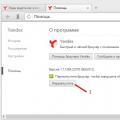 Yandex tarayıcı güncellemesi
Yandex tarayıcı güncellemesi Yandex disk: diskinize giriş yapıyor musunuz?
Yandex disk: diskinize giriş yapıyor musunuz? Google Chrome en kolay nasıl güncellenir?
Google Chrome en kolay nasıl güncellenir?